Xbox 오류 0x800488FC에 직면한 사람들 중 하나입니까?많은 사용자가 Xbox Live에 로그인할 때 이 문제가 발생했다고 보고했습니다.
이 문서에서는 이 문제를 쉽게 해결할 수 있도록 Xbox 로그인 오류 0x800488FC에 대한 모든 내용을 다루었습니다.
Xbox Live에서 0x800488FC 로그인 오류를 해결하는 방법에 대해,총 4가지 방법을 소개합니다.단계별로 문제가 해결됩니다.
Xbox 로그인 오류의 원인은 무엇입니까?
이 오류에 직면했을 때 나타난 첫 번째 질문은 "이 일반적인 Xbox Live 오류의 원인은 무엇입니까?"였습니다.글쎄, 이것이 이유이다.
잘못된 로그인 ID:이 오류는 사용자가 Xbox Live에 로그인할 때 잘못된 로그인 ID를 입력하려고 하면 발생합니다.일반적으로 사용자가 타사 ID를 삽입하려고 할 때 나타납니다.
잘못된 비밀번호:이 오류는 잘못된 Microsoft 암호가 삽입되어 Xbox Live에 로그인할 때 발생합니다.
동기화 실패:오류의 또 다른 가능한 원인은 동기화 중 오류입니다.
이전 펌웨어:이전 펌웨어를 사용하는 경우 코드 0x800488FC와 함께 오류가 발생합니다.
서버 문제:서버의 간섭으로 인해 오류 0x800488FC가 발생합니다.
진단 오류 0x800488FC
때로는 전원 공급 불량, 연결 불량 등으로 인해 발생합니다.따라서 이 오류가 영구적인 원인인지 일시적인 원인인지 확인하려면 진단이 필요합니다.
모든 Xbox 연결을 끊고 처음부터 다시 시작해야 합니다.이제 모든 플러그와 연결부를 연결하십시오.Microsoft Xbox Live 계정에 로그인해 봅니다.오류가 다시 깜박이면 아래의 방법으로 수리해야 합니다.
0x800488FC Xbox 오류를 수정하는 방법
다음 방법을 시도할 수 있습니다.
1. 실제 아이디와 비밀번호로 로그인 시도
앞서 언급한 바와 같이 사용자가 잘못된 ID 또는 비밀번호를 입력하려고 하여 오류가 발생했습니다.
Xbox Live는 Microsoft의 스트리밍 서비스이며 로그인하려면 Microsoft 로그인 이름과 암호가 필요합니다.타사 ID 또는 암호를 입력하려고 하면 오류가 반영되며 이러한 오류 중 하나는 0x800488FC입니다.
이것이 로그인에 문제가 있는 이유일 수 있습니다.Microsoft는 사용자가 Microsoft 지원 포털에서 적절한 ID와 암호로 로그인을 시도할 것을 권장합니다.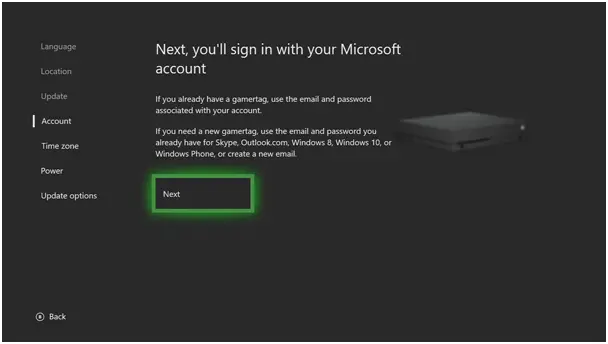
2. Xbox 컨트롤러 펌웨어 업데이트
이전 컨트롤러 펌웨어를 사용하는 경우 결국 Xbox 로그인 오류가 발생할 수 있습니다.펌웨어를 업그레이드하기 전에 Xbox Live에서 사용자가 입장하지 못할 수 있습니다.사용자 업그레이드 펌웨어는 로켓 기술이 아닙니다.다음과 같은 몇 가지 단계를 수행해야 합니다.
1 단계:USB 케이블을 사용하여 컨트롤러를 Xbox에 연결합니다.
2 단계:Xbox Live에 연결하고메뉴.
3 단계:로 이동 "설정> "장치 및 액세서리"그리고 "제어 장치".
4 단계:選擇업데이트연결된 컨트롤러에 새 펌웨어를 다운로드합니다."컨트롤러 업데이트 진행" 창이 화면에 표시됩니다.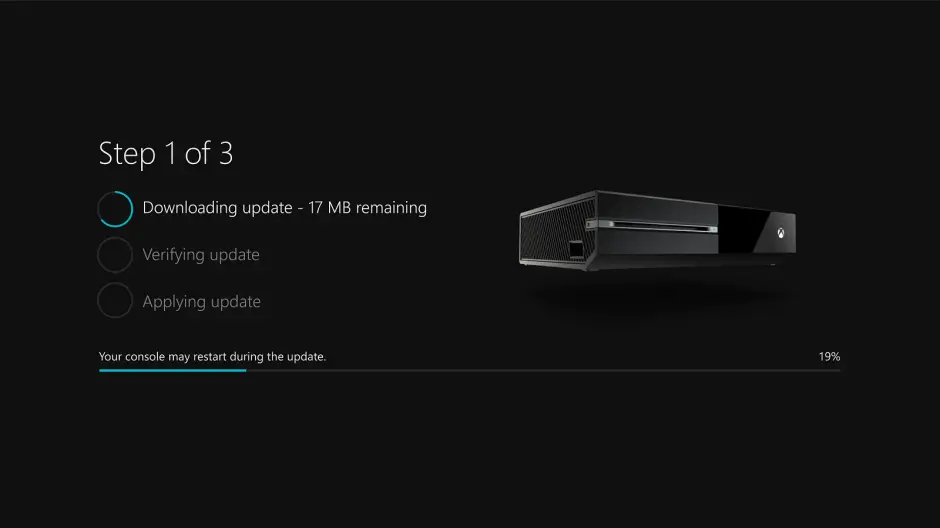 4
4
5 단계: 펌웨어 업데이트가 완료되면 화면이 표시됩니다.컨트롤러 업데이트됨뉴스.프레스B"장치 및 액세서리" 메뉴로 돌아가려면 키를 누릅니다.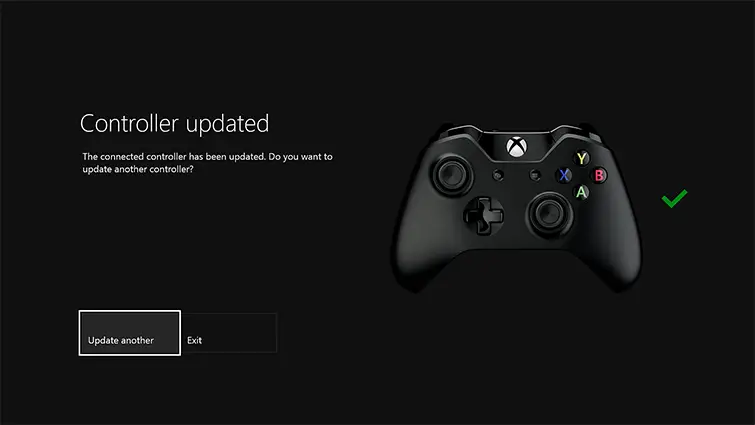
6 단계:컨트롤러로 이동하여 컨트롤러 버전이 업데이트되었는지 확인합니다.
라우터와 모뎀을 다시 시작하여 0x800488FC 수정
이 오류의 근본 원인은 인터넷 연결 불량입니다.따라서 라우터와 모뎀을 다시 시작하여 0x800488FC xbox 라이브 오류를 수정할 수 있습니다.아래 단계를 따르면 XNUMX분 안에 완료할 수 있습니다.
1 단계:다른 케이블의 플러그를 뽑은 후 라우터와 모뎀의 플러그를 뽑으면 정상적으로 다시 시작할 수 있습니다.
2 단계:닫힌 상태를 유지할 수 있도록 최소 30초 동안 기다리십시오.대부분의 서비스 제공업체는 모뎀과 라우터를 다시 시작하기 전에 XNUMX분 정도 기다리도록 권장하므로 더 나은 결과를 얻으려면 XNUMX분 정도 기다리십시오.
3 단계:모뎀을 다시 연결하고 60초 이상 기다립니다.모뎀은 60초 후에 라우터에 연결해야 합니다.때때로 장치를 연결한 후 전원을 켜야 합니다.
4 단계:모든 연결이 작동하도록 설정될 때까지 최소 2분 동안 기다리십시오.모뎀과 라우터의 모든 표시등이 제대로 작동하기 시작하는지 확인해야 합니다.
5 단계: 고정되었는지 확인하십시오.
새 Microsoft 계정 만들기
다른 계정으로 Xbox Live에 로그인을 시도하거나 Microsoft에서 새 ID를 만들 수 있습니다.대부분의 경우 새 계정으로 로그인하면 문제가 해결됩니다.다음 위치에서 새 계정을 만들 수 있습니다.HTTPS : //signup.live.com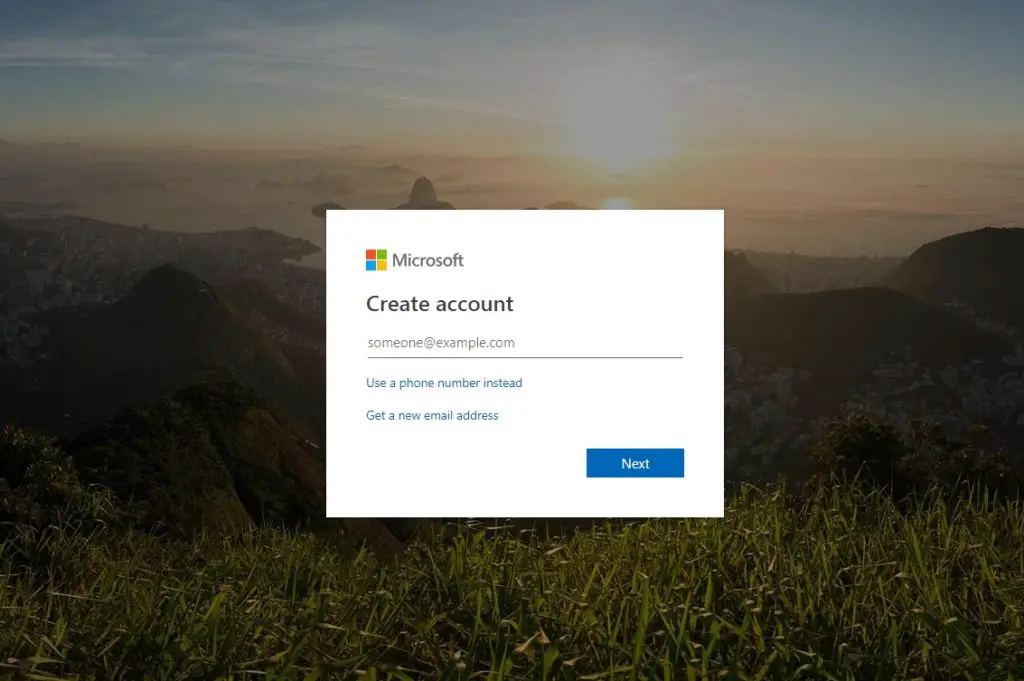
결론
Xbox 로그인 오류의 가능한 모든 원인과 방법을 설명했습니다.
대부분의 경우 이 오류의 유일한 원인은 네트워크 연결 불량이므로 긴급 상황이 발생하기 전에 네트워크를 확인하는 것이 좋습니다.먼저 처음 두 가지 방법을 사용하여 문제를 해결하고, 문제가 해결되지 않으면 다른 방법을 시도해 보십시오.

![iPhone에서 Comcast 이메일 문제를 해결하는 방법 [수정됨] iPhone에서 Comcast 이메일 문제를 해결하는 방법 [수정됨]](https://infoacetech.net/wp-content/uploads/2021/06/5687-photo-1605918321371-584f5deab0a2-150x150.jpg)
![Cox 이메일이 계속 비밀번호를 요구하는 문제 수정 [수정됨] Cox 이메일이 계속 비밀번호를 요구하는 문제 수정 [수정됨]](https://infoacetech.net/wp-content/uploads/2021/06/5780-photo-1607079832519-2408ae54239b-150x150.jpg)
![메일을 가져올 수 없음: IMAP 서버가 iPhone에서 응답하지 않음 [수정됨] 메일을 가져올 수 없음: IMAP 서버가 iPhone에서 응답하지 않음 [수정됨]](https://infoacetech.net/wp-content/uploads/2022/08/9799-01_cannot_get_mail-150x150.png)
![Zoom: 인터넷 연결이 불안정합니다 [고정] Zoom: 인터넷 연결이 불안정합니다 [고정]](https://infoacetech.net/wp-content/uploads/2022/08/9627-01_your_internet_connection_is_unstable-670x71-150x71.jpg)

![Xbox에서 Twitch를 스트리밍하는 방법 [스크린샷이 있는 단계] Xbox에서 Twitch를 스트리밍하는 방법 [스크린샷이 있는 단계]](https://infoacetech.net/wp-content/uploads/2023/05/%E5%A6%82%E4%BD%95%E5%9C%A8-Xbox-%E4%B8%8A-150x150.jpg)

![윈도우 버전 보는 방법[아주 간단]](https://infoacetech.net/wp-content/uploads/2023/06/Windows%E7%89%88%E6%9C%AC%E6%80%8E%E9%BA%BC%E7%9C%8B-180x100.jpg)


